„Die längste Zeit, in der ich mein Apple Music-Abonnement verwende, ärgere ich mich über dieses aktuelle Problem – Apple Music funktioniert nicht auf dem Mac. Ich weiß, dass ich die monatliche Gebühr bezahle, und bin mir nicht sicher, warum es auf meinem Mac-PC immer noch nicht funktioniert. Was soll ich machen?"
Apple Music ist definitiv eine gute Wahl, wenn es um Musikstreaming geht. Mit den vielen Vorteilen, die man von einem Apple Music-Abonnement genießen kann, gibt es keinen Zweifel, warum Millionen weiterhin einen seiner Pläne abonnieren. Seit die Apple Music App für das Mac-System veröffentlicht wurde, gehen immer wieder Beschwerden von Benutzern ein. Es scheint viele Fehler und Störungen in der App zu geben, die zu diesem Problem „Apple Music funktioniert nicht auf dem Mac“ führen.
In diesem Beitrag werden wir einige häufige Probleme mit Apple Music, die nicht auf Mac funktionieren, teilen, die von Benutzern erlebt werden, und wie sie behoben werden können. Darüber hinaus wird hier auch die beste Lösung vorgestellt, um diese Probleme endlich zu vermeiden. Eigentlich können Sie sofort zum zweiten Teil springen, um mehr über diese beste Lösung zu erfahren. Aber natürlich wird trotzdem empfohlen, dass Sie die Informationen im ersten Teil dieses Beitrags lesen. Antworten auf einige häufig gestellte Fragen werden auch im dritten Teil geteilt.
Inhaltsverzeichnis Teil 1. Häufige Probleme und Fehlerbehebungen bei Apple Music auf dem Mac, die nicht funktionierenTeil 2. Der beste Weg, um das Problem „Apple Music funktioniert nicht auf dem Mac“ vollständig zu behebenTeil 3. Häufig gestellte Fragen zu Apple MusicTeil 4. Zusammenfassung
Wie im Einführungsteil erwähnt, haben wir hier einige Apple Music, die bei Mac-Problemen und deren grundlegenden Korrekturen nicht funktionieren. Wir werden uns jeden einzeln ansehen.
Wenn Sie Ihrer Wiedergabeliste einen Titel hinzufügen, ist Ihnen manchmal aufgefallen, dass es ziemlich schwierig ist, zu erkennen, wo sich der Titel befindet. Manchmal wird der Song am Anfang der Wiedergabeliste, in der Mitte oder sogar am Ende hinzugefügt. Jetzt herauszufinden, wo sich dieser Song befindet, wäre eine mühsame Aufgabe, insbesondere wenn Ihre Wiedergabeliste viele Songs enthält.
Lösung: Leider gibt es keine Lösung, die für dieses Dilemma angeboten werden kann. Um herauszufinden, wo der Song schnell ist, stellen Sie einfach sicher, dass Sie eine stabile Internetverbindung haben.
Ein weiteres Problem mit Apple Music, das auf dem Mac nicht funktioniert, ist, wenn Ihr iCloud Die Bibliothek wird nicht wie erwartet synchronisiert. Wenn Ihrer Musikbibliothek ein neuer Titel hinzugefügt wurde, müssen Sie ihn mit Ihrer iCloud-Musikbibliothek synchronisieren, damit Sie auf Ihren anderen Geräten darauf zugreifen können. Wenn der Synchronisierungsprozess nicht durchkommt und Sie auf die Songs auf anderen Geräten zugreifen möchten, müssen Sie die Songs dann manuell hinzufügen.
Lösung: Versuchen Sie, die Apple Music-App auf Ihrem Mac-PC neu zu starten, und wiederholen Sie dann den Synchronisierungsvorgang.
Bevor Sie versucht haben, Apple Music zu verwenden und Songs bei iTunes gekauft haben, ist Ihnen möglicherweise aufgefallen, dass den Songs nach dem erneuten Laden auf Apple Music das Albumcover fehlt.
Lösung: Um dieses Problem zu beheben, suchen Sie manuell nach dem Albumcover jedes Songs und fügen Sie es dann dem Song hinzu. Dies wird eine sehr ermüdende Aufgabe, wenn Sie viele Songs überprüfen müssen.
Hier sind zusätzliche Informationen zum Ändern des Albumcovers in iTunes.
Schritt 1. Öffnen Sie auf Ihrem Mac-PC die iTunes-App und gehen Sie dann zu dem Song, den Sie ändern möchten.
Schritt 2. Klicken Sie einfach mit der rechten Maustaste auf das Lied und wählen Sie dann aus den Optionen die Schaltfläche „Albuminfo“.
Schritt 3. Klicken Sie auf die Option „Grafik hinzufügen“, um das Cover zu ändern oder zu aktualisieren. Klicken Sie zum Abschluss auf die Schaltfläche „OK“.
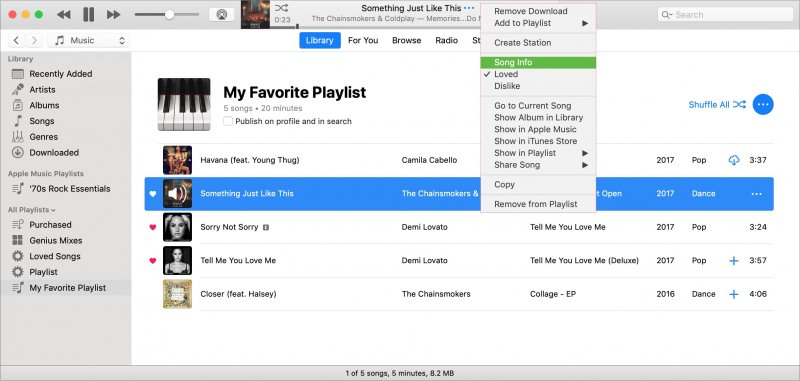
Es kommt wirklich vor, dass einige Songs auf Apple Music spielen nicht auf dem Mac. Es gibt Fälle, in denen einige Songs übersprungen werden und die App nicht wie erwartet zu funktionieren scheint.
Wenn Sie feststellen, dass Apple Music auf dem Mac-Problem nicht funktioniert, können Sie diese grundlegenden Korrekturen ausprobieren.
Manchmal gibt es Fälle, in denen Sie versuchen, nach einem Lied zu suchen, die App zeigt einfach keine Ergebnisse an. Möglicherweise müssen Sie den Song erneut durchsuchen, um zu sehen, ob die Ergebnisse dann angezeigt werden.
Solutions:
Möglicherweise haben Sie ausgegraute oder fehlende Songtitel gesehen. Auf diese kann aufgrund von möglicherweise nicht zugegriffen werden DRM-Schutz Sie haben.
Hier sind einige Lösungen, die Sie anwenden können.
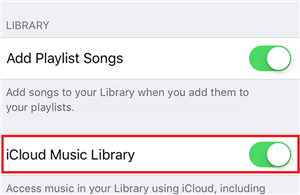
Abgesehen von den oben erwähnten Problemen mit Apple Music, die auf dem Mac nicht funktionieren, gibt es noch viele. Und die Lösungen, die wir zuvor geteilt haben, waren nur die grundlegenden und am häufigsten verwendeten. Wenn Sie in Zukunft kein Problem mit „Apple Music funktioniert nicht auf dem Mac“ haben möchten, versuchen Sie die beste Lösung, die wir im nächsten Teil dieses Artikels vorstellen werden.
Zu erleben, dass Apple Music bei Mac-Problemen nicht funktioniert, ist total ärgerlich. Daher müssen Sie versuchen, nach der besten Problemumgehung zu suchen. Warum laden Sie in diesem Fall nicht einfach Ihre Apple Music-Favoriten auf Ihren Computer herunter oder speichern sie auf einem Ihrer Geräte und Mediaplayer? Sie fragen sich vielleicht, wie das Herunterladen möglich wäre, da die Apple Music-Songs geschützte Dateien sind. Nun, keine Sorge, professionelle Konverter wie die DumpMedia Apple Musikkonverter wäre sehr hilfreich.
Die DumpMedia Apple Music Converter ist eine App, die das ganz einfach machen kann DRM-Entfernungsverfahren. Darüber hinaus ist es sehr gut in der Lage, Apple Music-Songs in beliebte und flexible Formate umzuwandeln MP3, WAV, FLAC und mehr, während Sie es behalten 100% Originalqualität der Songs und ihrer ID-Tags.
Sie müssen sich keine Gedanken über die Dauer der Konvertierung machen, da dieser professionelle Konverter im Vergleich zu anderen Apps 10x schneller arbeitet. Es hat eine Benutzeroberfläche, die von jedem leicht navigiert werden kann. Hier ist ein Verfahren dazu Laden Sie die Apple Music-Songs herunter und konvertieren Sie sie dass Sie beliebte Formate mögen MP3.
Schritt 1. Holen Sie sich die vollständige Liste davon DumpMedia Die Installation von Apple Music Converter ist erforderlich. Sobald diese abgeschlossen und erfüllt sind, installieren Sie die App und starten Sie sie. Es wird von Ihrem Mac-Computer unterstützt, sodass Sie bei der Installation sicherlich keine Probleme haben werden. Sehen Sie sich auf der Hauptseite die zu konvertierenden Apple Music-Songs in der Vorschau an und wählen Sie sie aus.

Schritt 2. Richten Sie das Ausgabeformat und den Ausgabeordner ein. Sie haben die Möglichkeit, andere Ausgabeeinstellungen zu ändern. Ändern Sie sie, wenn Sie möchten.

Schritt 3. Durch Tippen auf die Schaltfläche „Konvertieren“ im unteren Bereich des Bildschirms wird der Beginn des Konvertierungsprozesses ausgelöst. Neben der Konvertierung wird auch das DRM-Entfernungsverfahren von der App durchgeführt.

Sie können die transformierten Apple Music-Songs im definierten Ausgabeordner sehen, nachdem der Konvertierungsprozess abgeschlossen ist. Jetzt müssen Sie nicht mehr daran denken, dass Apple Music auf dem Mac nicht funktioniert, Sie können die heruntergeladenen Songs einfach auf jedem Gerät streamen, da sie jetzt DRM-frei sind!
Hier sind die Antworten auf einige häufig gestellte Fragen zu Apple Music, von denen wir wissen, dass Sie auch neugierig sein werden.
Apple Music bietet drei Abonnementpläne an. Es gibt einen Studentenplan zum Preis von 4.99 USD, einen Einzelplan, der 9.99 USD kostet, und einen Familienplan, der 14.99 USD pro Monat wert ist.
Eine gute Sache an Apple Music ist der integrierte Equalizer, den Sie verwenden können. Sie finden es, indem Sie zu „Einstellungen“ und „Musik“ gehen und dann die Schaltfläche „EQ“ auswählen. Sie können verschiedene Audioeffekte genießen.
Sobald Ihr Apple Music-Abonnement endet oder gekündigt wird, verschwinden leider alle heruntergeladenen Apple Music-Songs, -Alben und -Wiedergabelisten.
Sie können sich einfach von dem Problem verabschieden, dass Apple Music auf dem Mac nicht funktioniert. Indem Sie die Apple Music-Songs, die Ihnen gefallen, über Apps wie die herunterladen und behalten DumpMedia Apple Music Converter, Probleme mit Apple Music werden sicherlich nicht mehr auftreten!
